Con Clip Converter puoi scaricare video e musica sia dal tuo cellulare che dal tuo computer. Inoltre, potrai guardare i video con la migliore qualità possibile, indipendentemente dal segnale.
Tuttavia, questa funzione funziona solo su Android. Questo perché Apple impedisce agli utenti iPhone di scaricare e accedere ai file in questo modo. Tuttavia, qualsiasi dispositivo Android, non importa quanti anni, può farlo.
Quali sono i lati positivi?
- Puoi scaricare contenuti senza registrarti;
- Non ci sono limiti per il download e la conversione di video;
- È gratis;
- Puoi scaricare video in alta qualità;
- Offre diverse opzioni di formati di download.
Quali sono gli aspetti negativi?
- Il sito ha molta pubblicità ed è facile cliccarci sopra accidentalmente;
- Ci è voluto un po' di tempo per il download sul cellulare;
- Non è un sito facile da usare; è facile fare clic nel posto sbagliato.
Successivamente, scopri come utilizzare il sito per scaricare i tuoi contenuti preferiti.
o scaricare video o musica o Clip Converter?
1) Trova il link del video che vuoi scaricare:
Puoi farlo nel browser accedendo al sito Web di YouTube o tramite l'app YouTube stessa. In questo caso è necessario accedere al video, cliccare sul pulsante 'condividi' (una piccola freccia rivolta verso destra) e cliccare su 'Copia link'.

2) Vai su clipconverter.cc e incolla il link del video:
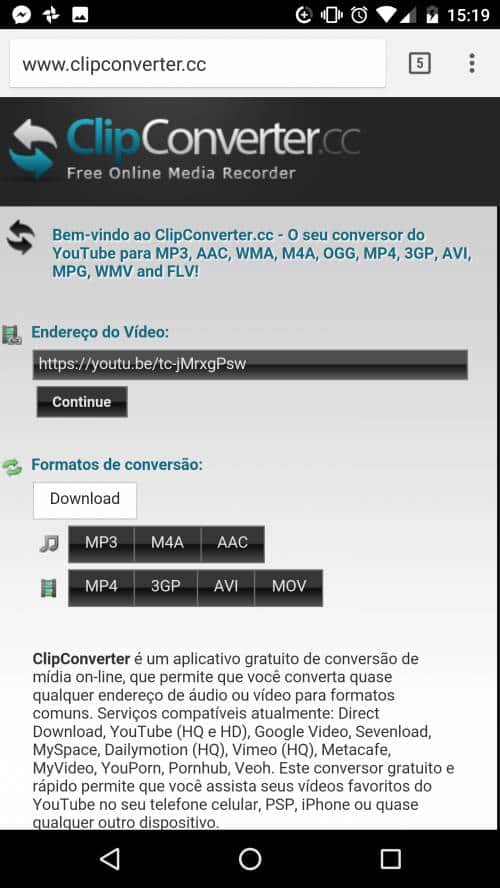
Ora incolla il link del tuo video e fai clic su "continua" proprio sotto. Sii intelligente: quando lo fai, probabilmente apparirà qualche pubblicità; ignoralo e vai avanti.
3) Seleziona il formato e la qualità del video:
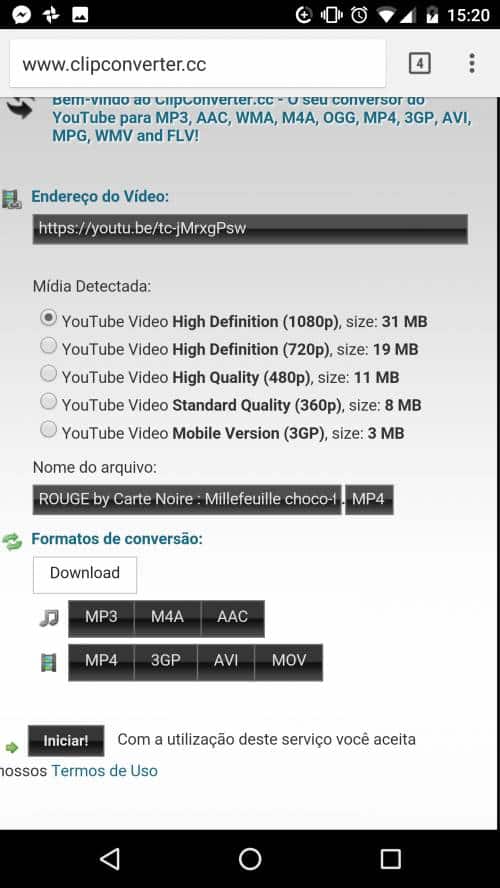
Una volta che Clip Converter rileva il tuo video, ti offrirà diverse opzioni di qualità da scaricare. A questo punto, vale la pena conoscere la risoluzione dello schermo del tuo smartphone: non ha senso scaricare il video in Full HD se il tuo cellulare può mostrare solo immagini HD. Vale anche la pena ricordare che maggiore è la qualità, più memoria occuperà il video.
Dopo aver scelto la qualità desiderata, NON FARE CLIC SU SCARICA. A questo punto, puoi anche scegliere il formato in cui vuoi scaricare il supporto: solo audio (MP3, M4A, AAC) o video (MP4, 3GP, AVI, MOV o MKV).
Quindi scorri un po' verso il basso e fai clic su "Inizia" più in basso. Verrai indirizzato a una nuova schermata.
4) Conferma il download:
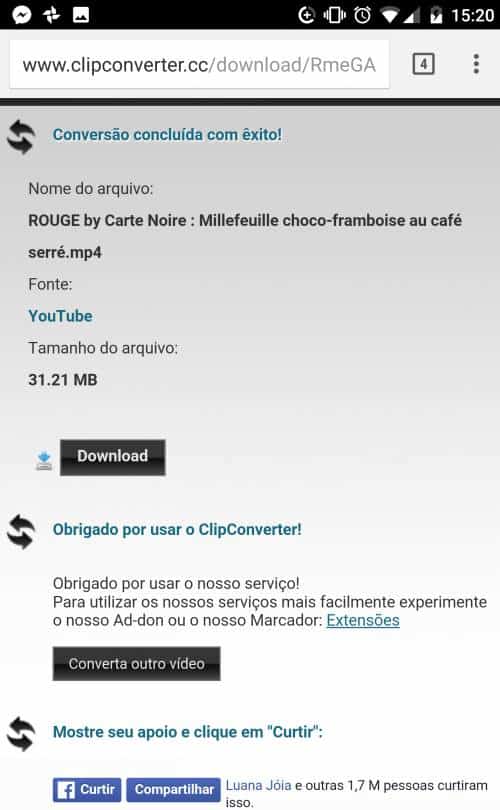
Dovrai aspettare un po' per iniziare a scaricare il video. Dopo qualche secondo, le tre barre che compaiono sullo schermo dovrebbero riempirsi e dovrebbe apparire il pulsante per il download. Ora sì, cliccaci sopra.
5) Attendi che il video finisca di essere scaricato e aprilo in un visualizzatore
Una volta completato il download, puoi trovare il video scaricato andando nel cassetto delle app del tuo smartphone e selezionando "Download". Puoi ancora trovare il video attraverso la pagina di download del tuo browser.
Sarà necessario, tuttavia, disporre di un visualizzatore di video (o VLC) per guardarlo. VLC è un lettore multimediale gratuito disponibile su più piattaforme, Windows, Mac e Linux.
Leggi anche:
- o Short, i creatori di contenuti possono guadagnare più di 50 BRL al mese su YouTube
- Perché Twitter Fleets è andato storto?


























